Data Drive
在 Data Drive 頁面,您可以透過直觀的操作介面管理您的數據文件。該頁面顯示不同區域的標籤頁,例如:
- TW-01
- TW-02
每個標籤頁都顯示與其相關的文件和資料夾,並提供多種操作功能。
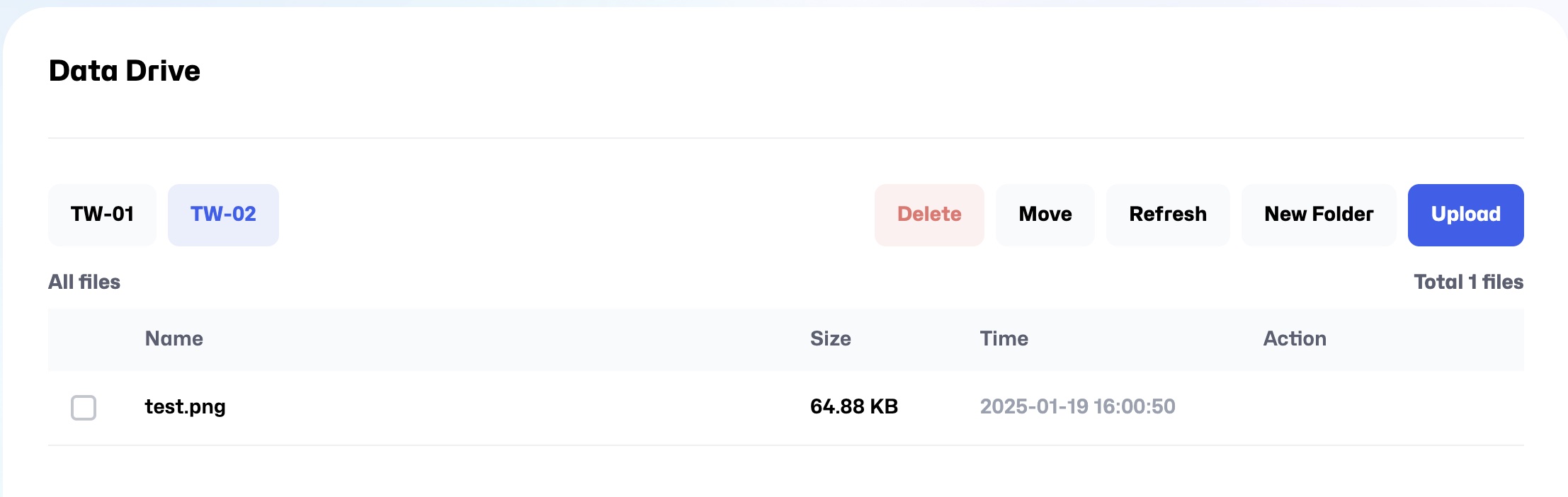
檔案與資料夾列表
在標籤頁中,您將看到一個列出所有檔案與資料夾的清單,包含以下欄位:
- Name:檔案或資料夾的名稱。
- Size:檔案或資料夾的大小。
- Time:檔案或資料夾的最後修改時間。
- Action:可執行的操作按鈕。
操作按鈕(Actions)
每一列檔案或資料夾都提供以下操作選項:
-
Download:下載指定的檔案。
注意:此功能僅適用於檔案,資料夾無法直接下載。
-
Move:將檔案或資料夾移動到其他位置。
-
Edit:對名稱進行重新命名。
-
Delete:刪除指定的檔案或資料夾。

右方功能按鈕(Toolbar Actions)
在標籤頁的右側工具列中,您可以使用以下功能按鈕:
1. Delete
- 功能:刪除選取的檔案或資料夾。
- 使用條件:必須先選取至少一個檔案或資料夾,否則按鈕無法點擊。
2. Move
- 功能:將選取的檔案或資料夾移動到其他位置。
- 使用條件:必須先選取至少一個檔案或資料夾,否則按鈕無法點擊。
3. Refresh
- 功能:重新整理列表,顯示最新的檔案與資料夾狀態。
4. New Folder
- 功能:新增一個新的資料夾。
- 操作流程:
- 點擊 New Folder 按鈕。
- 在彈出的對話框中輸入資料夾名稱。
- 點擊確認後,新的資料夾將顯示於列表中。
5. Upload
- 功能:上傳檔案到當前的標籤頁位置。
- 操作流程:
- 點擊 Upload 按鈕。
- 選擇要上傳的檔案。
- 上傳完成後,檔案將顯示於列表中。
注意事項
-
檔案與資料夾操作:
- 請注意資料夾無法直接使用下載功能。
- 所有刪除或移動操作均需先選取目標項目。
-
命名規則:
- 編輯名稱時,請避免使用特殊字符或重複名稱。
-
檔案大小限制:
- 上傳檔案時,請確認檔案大小是否符合系統允許的上限。
以上是 Data Drive 頁面的完整功能說明,若需要進一步協助,請參考相關操作指南。